
Obsah
Ak chcete použiť metódu popísanú v tomto článku, musíte mať vo svojom počítači nainštalované vývojové prostredie Java, ako napríklad Oracle Java, OpenJDK alebo IBM Java. Ak nie, prečítajte si tento článok alebo jednoducho zadajte (do terminálu) príkaz sudo apt-get install openjdk-7-jdk
Ak máte v počítači nainštalovanú Javu, vytvorte nové prostredie, aby ste svoj prvý Java program mohli napísať neskôr. Niektorí používatelia používajú na písanie programov IDE, ako napríklad Eclipse IDE alebo NetBeans IDE. Tento prístup zjednodušuje programovanie, keď sa používa veľa súborov triedy Java.
Tento článok popisuje programovanie v Jave bez použitia IDE, ale pomocou Java JDK, adresára, textového súboru Java a textového editora.
Kroky
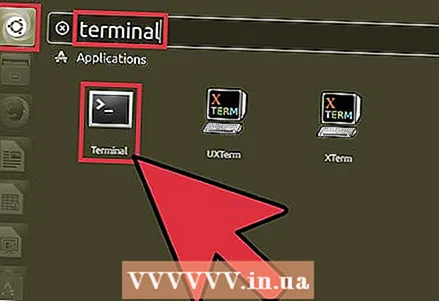 1 Otvorte terminál, ak je nainštalovaná Java.
1 Otvorte terminál, ak je nainštalovaná Java. 2 Vytvorte priečinok pre programy Java. Otvorte terminál a vytvorte priečinok. Pre to:
2 Vytvorte priečinok pre programy Java. Otvorte terminál a vytvorte priečinok. Pre to: 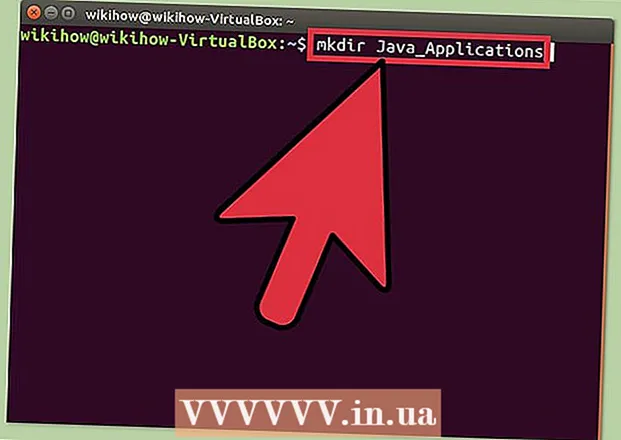 3 Zadajte príkaz mkdir Java_Applications
3 Zadajte príkaz mkdir Java_Applications- Vytvorí sa priečinok „Java_Applications“.
 4 Prejdite do priečinka Java_Applications. Zadajte (alebo skopírujte a prilepte) príkaz cd Java_Applications
4 Prejdite do priečinka Java_Applications. Zadajte (alebo skopírujte a prilepte) príkaz cd Java_Applications- Dostanete sa do vytvoreného priečinka „Java_Applications“.
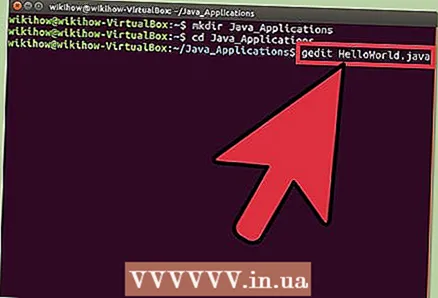 5 V textovom editore, ako je nano alebo gedit, vytvorte súbor Java. Napríklad napíšeme jednoduchý program Hello World. V textovom editore musíte zadať niekoľko riadkov programového kódu.
5 V textovom editore, ako je nano alebo gedit, vytvorte súbor Java. Napríklad napíšeme jednoduchý program Hello World. V textovom editore musíte zadať niekoľko riadkov programového kódu. - V nano alebo gedit zadajte nasledujúci príkaz:
- nano HelloWorld.java alebo gedit HelloWorld.java
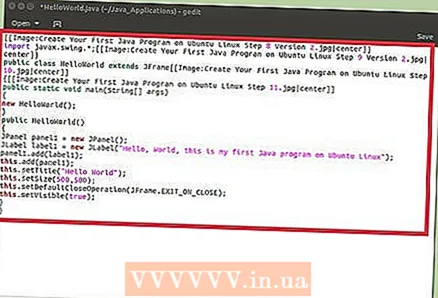 6 Teraz zadajte nasledujúce riadky kódu.
6 Teraz zadajte nasledujúce riadky kódu.import javax.swing. *; public class HelloWorld extend JFrame {public static void main (String [] args) {new HelloWorld (); } public HelloWorld () {JPanel panel1 = new JPanel (); JLabel label1 = nový JLabel („Ahoj svet; toto je môj prvý program Java v systéme Ubuntu Linux“); panel1.add (label1); this.add (panel1); this.setTitle („Hello world“); this.setSize (500 500); this.setDefaultCloseOperation (JFrame.EXIT_ON_CLOSE); this.setVisible (true); }}
- 7 Uložte súbor ako HelloWorld.java
- 8 Skompilujte súbor HelloWorld.java do súboru triedy Java. Ak to chcete urobiť, zadajte nasledujúci príkaz.
- javac HelloWorld.java
- (súbor sa neskompiluje, ak v počítači nie je javac; v takom prípade si prečítajte informácie v úvode alebo zadajte (v termináli) príkaz sudo apt-get install openjdk-7-jdk)
- 9 Spustite vytvorený program. Ak to chcete urobiť, zadajte nasledujúci príkaz.
- java HelloWorld



